详解linux系列之字符界面下MySQL+apache+php的源代码安装
2009-03-28 14:19
1006 查看
详解linux系列之字符界面下MySQL+apache+php的源代码安装
在前面介绍了linux和在字符下安装,下面我来介绍一下程序包的安装。
大家也许都知道在linux安装程序的时候后用rpm包安装,但是在安装的过程中可以选择安装到的目录吗?这也不适合linux 的开源精神,但是为了安装简单,速度所以大家都选用rpm包安装,下面我来介绍一下在字符界面下MySQL+apache+php的源代码安装,会比rpm包安装麻烦一点,但是总体上还是挺好的。
那哪个第一个安装,哪个第二个呢?
就像我写的标题的顺序一样
1、安装MySQL
2、安装apache
3、安装php
那为什么先要安装MySQL呢?因为在安装apache和php的时候都要先发现MySQL,所以我们先来安装MySQL,开始实验。
我们先把我们用到的包拷贝到linux系统上,那大家都知道用几种方法能拷贝呢?使用网络可以,U盘也行,我就用U盘来拷贝到linux系统上。
那我们先来挂载一下U盘。
我们先来创建一个目录为U盘使用
mkdir /mnt/usb
接下来我们来挂载并打开usb的内容,如图:
mount -t vfat /dev/sdb1 /mnt/usb
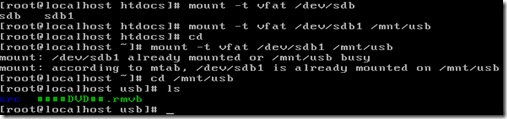
接下来我们拷贝,拷贝到root目录下,名为src,输入下面命令直接回车就OK了。
cp -r rsc /root/src
1、安装MySQL
我们拷贝好了我们要用到的东西接下来开始今天的安装。
我们拷贝的是压缩包,我们现在解压一下
输入tar -zxvf mysql-4.0.27.tar.gz
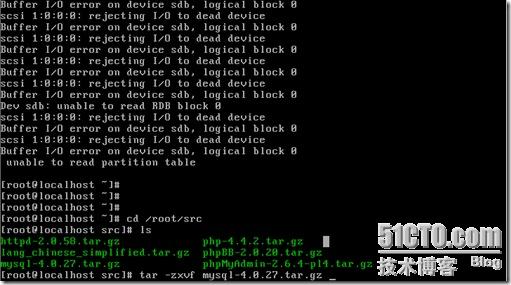
在每个安装包里都会有一个名为INSTALL的说明,我们来打开INSTALL,输入vi INSTALL-SOUREC,我们会看到安装的大致过程,其中选中的那行我们已经做过了,就是解压。(每个安装包里都会有这个说明的,开头都是INSTALL的,有的直接就是INSTALL)
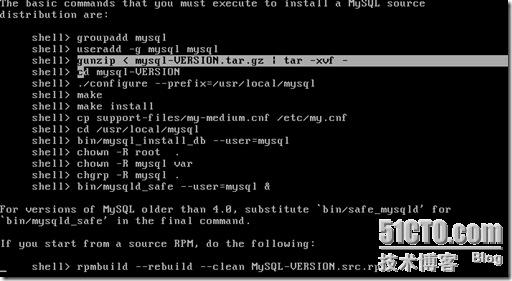
解压完成并创建一个名为mysql的组
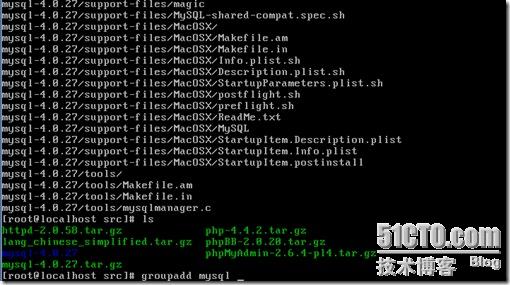
开始创建用户名为mysql并加入上面我们创建的组中,输入useradd -g mysql mysql
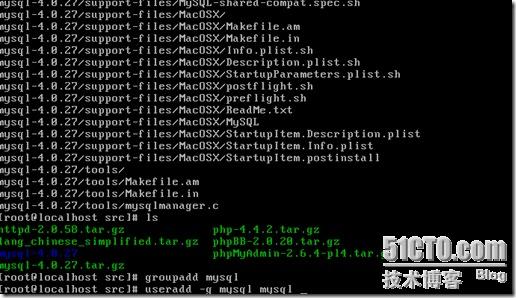
进入源码包目录
cd mysql-4.0.27
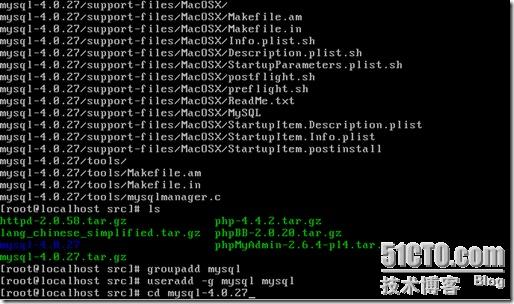
在我们编译前的准备前,先来输入echo '/* Linuxthreads */' >>/usr/include/pthread.h
查找含有Linuxthreads的字符串并重定向都指定目录中
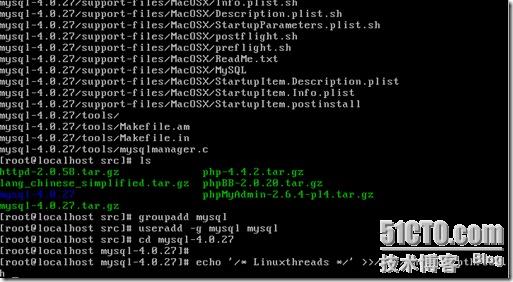
接下来做编译前的准备
./configure --prefix=/usr/local/mysql
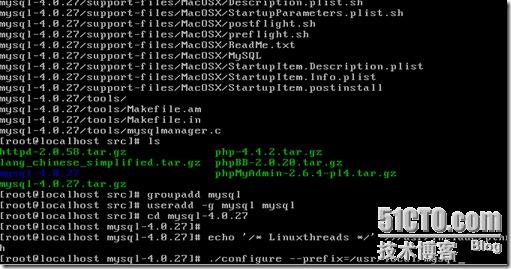
出现thank you choosing MYSQL!证明编译前准备完成,开始编译
make
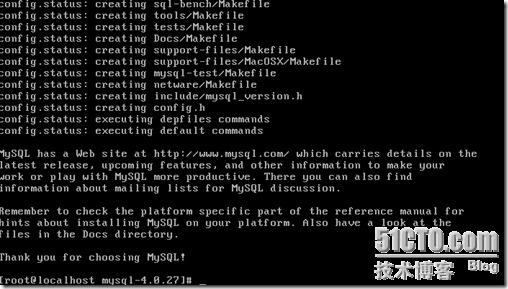
没有报错证明编译完成,开始编译安装
make install

把当前目录下的配置文件模板复制到指定目录
cp support-files/my-medium /etc/my.cnf
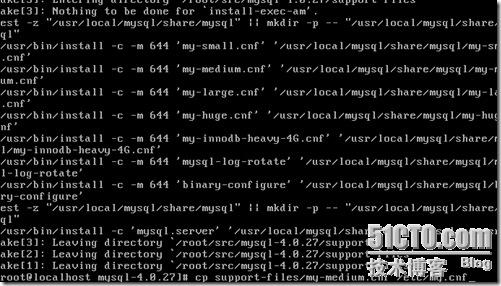
进入安装目录
cd /usr/local/mysql

使用mysql用户初始化mysql数据库
bin/my_install_db --user=mysql
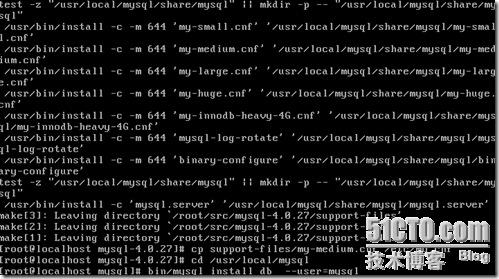
把当前安装目录下的所有文件属主改变为root
chown -R root .
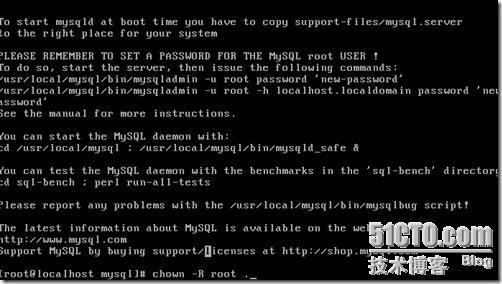
把var的属主改为mysql
chown -R mysql var

把当前目录下的所有文件的属组改为mysql
chgrp -R mysql .
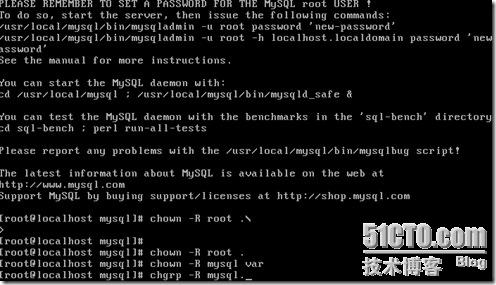
接下来我们看一下目录的属主与属组并使用mysql用户后台启用mysql数据库并在后台执行。
bin/mysql_safe --user=mysql &
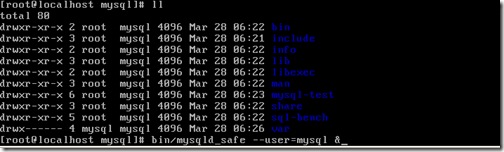
我们来启用一下数据库看安装是否成功,可以进去安装成功。
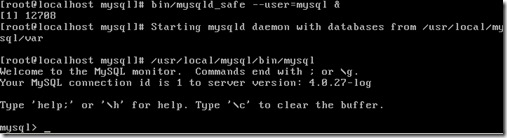
2、安装apache
接下来我们来安装apache,相对mysql简单一点,第一步还是解压
tar -zxvf 压缩包名

解压完成,进入源码包目录
cd httpd-2.0.50

编译前准备并安装模块到目录
./configure --prefix=/usr/local/apache --enable-module=so

开始编译
make
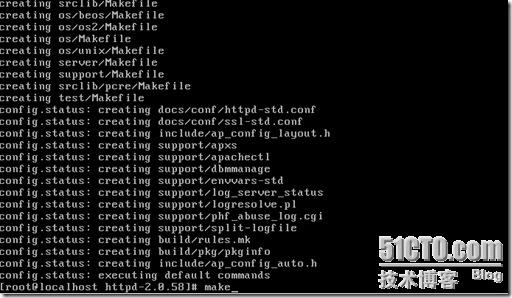
编译完成开始安装
make install
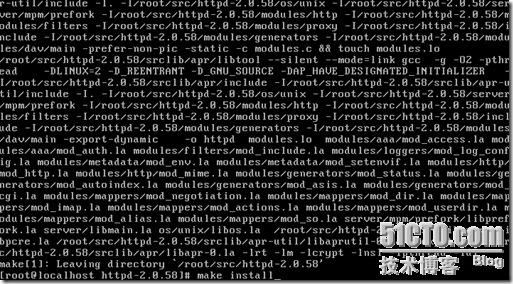
安装完成,来启用apache
/usr/local/apache/bin/apachect1 start
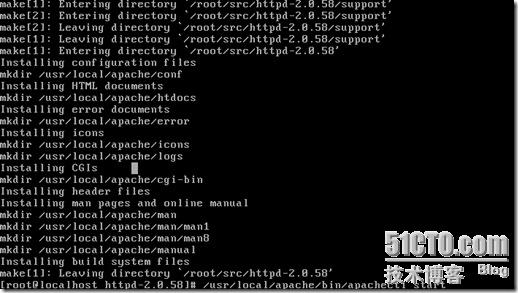
那我们怎么知道apache服务是否安装上了呢?查看一下端口,如果有80端口就证明我们安装上了,用有成功。
netstat -an
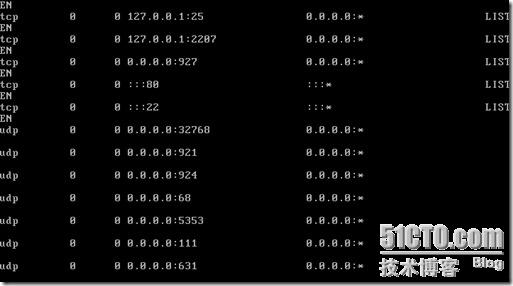
3、安装php
最后我们来安装php,跟刚才一样先解压php的压缩包
tar -zxvf 压缩包名
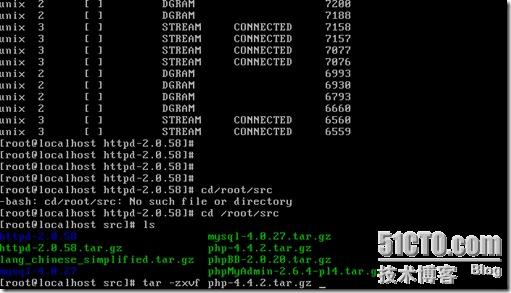
我们先来看一下说明,看到了吧,步骤有,必须先安装mysql与apache,然后再安装php
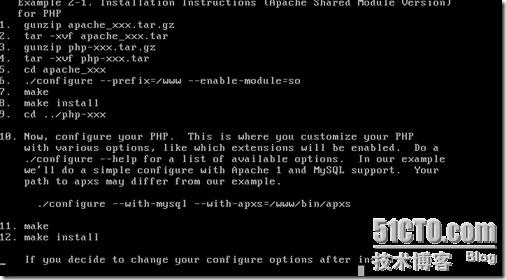
解压完成,第二步进入php解压目录
cd php-4.4.2

编译前准备,如果是1.0以前的版本不用在apxs后加2,我们用的是2.0所以加2
./configure --prefix=/usr/local/php --with-mysql --with-apxs2=usr/local

编译
make
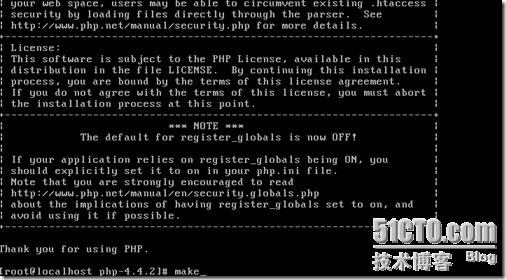
安装
make install
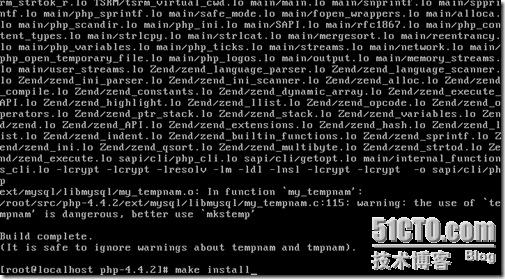
把当前目录下的配置文件模板复制到指定目录
cp /root/rsc/php-4.4.2/php.ini-dist /usr/local/lib/php.ini
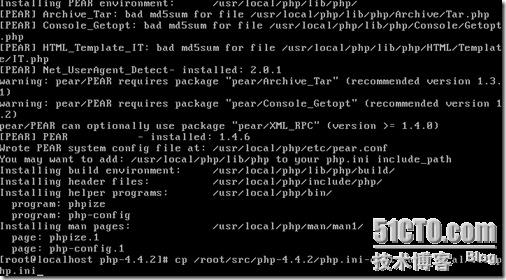
修改apache的配置文件
vi /usr/local/apache/conf/httpd.conf
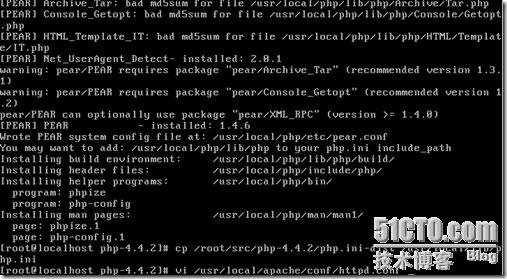
到最后一行输入AddType application/x-httpd-php .php(注意大小写)
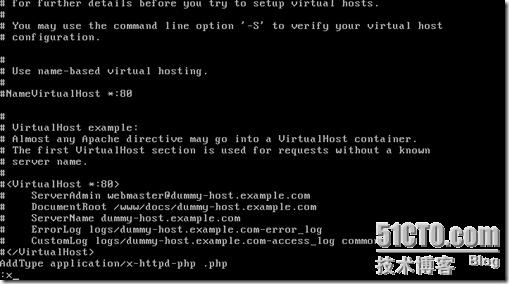
重启服务,让其生效,先停用再启用
/usr/local/apache/bin/apachectl stop
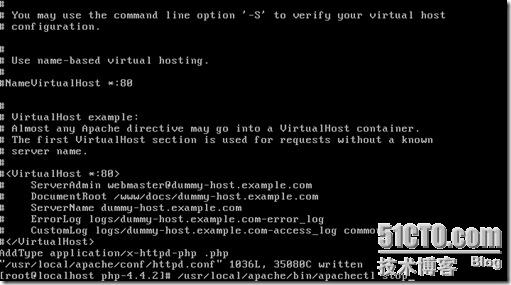
/usr/local/apache/bin/apachectl start
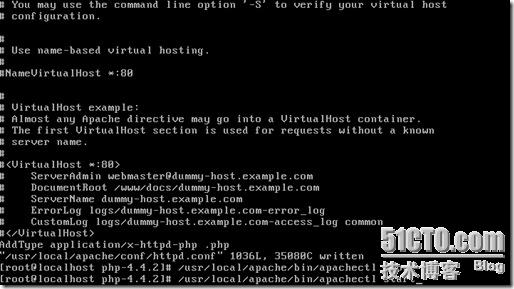
然后打开php
cd /usr/local/apcahe/htdocs/
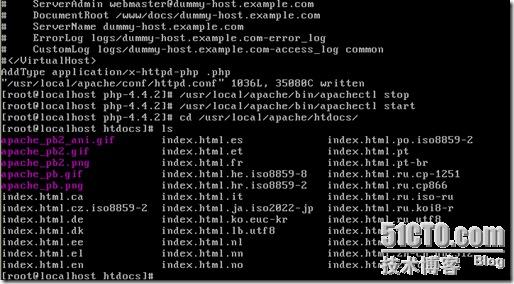
输入 vi index.php然后在里面编辑如图所示
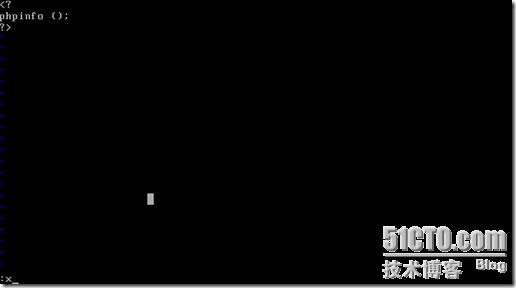
然后让另一台windows计算机连接上这台计算机,保证这两台计算机能正常通讯并在windows这台计算机的浏览器里输入http://192.168.1.253/index.php(192.168.1.253)是linux这台计算机的ip,会看到如下图的界面,这样就OK了。
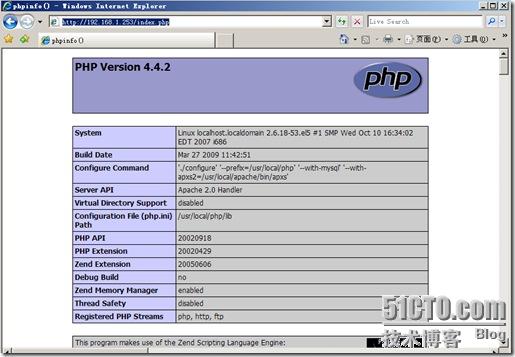
本文出自 “龙游浅水” 博客,请务必保留此出处http://liuyonglei.blog.51cto.com/501877/143165
在前面介绍了linux和在字符下安装,下面我来介绍一下程序包的安装。
大家也许都知道在linux安装程序的时候后用rpm包安装,但是在安装的过程中可以选择安装到的目录吗?这也不适合linux 的开源精神,但是为了安装简单,速度所以大家都选用rpm包安装,下面我来介绍一下在字符界面下MySQL+apache+php的源代码安装,会比rpm包安装麻烦一点,但是总体上还是挺好的。
那哪个第一个安装,哪个第二个呢?
就像我写的标题的顺序一样
1、安装MySQL
2、安装apache
3、安装php
那为什么先要安装MySQL呢?因为在安装apache和php的时候都要先发现MySQL,所以我们先来安装MySQL,开始实验。
我们先把我们用到的包拷贝到linux系统上,那大家都知道用几种方法能拷贝呢?使用网络可以,U盘也行,我就用U盘来拷贝到linux系统上。
那我们先来挂载一下U盘。
我们先来创建一个目录为U盘使用
mkdir /mnt/usb
接下来我们来挂载并打开usb的内容,如图:
mount -t vfat /dev/sdb1 /mnt/usb
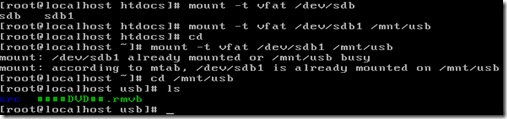
接下来我们拷贝,拷贝到root目录下,名为src,输入下面命令直接回车就OK了。
cp -r rsc /root/src
1、安装MySQL
我们拷贝好了我们要用到的东西接下来开始今天的安装。
我们拷贝的是压缩包,我们现在解压一下
输入tar -zxvf mysql-4.0.27.tar.gz
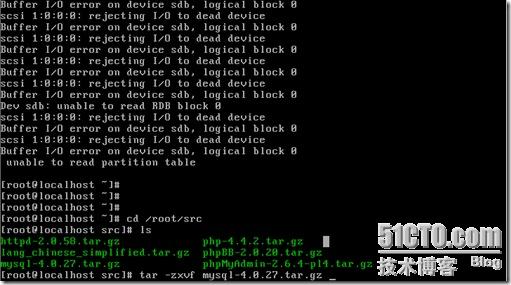
在每个安装包里都会有一个名为INSTALL的说明,我们来打开INSTALL,输入vi INSTALL-SOUREC,我们会看到安装的大致过程,其中选中的那行我们已经做过了,就是解压。(每个安装包里都会有这个说明的,开头都是INSTALL的,有的直接就是INSTALL)
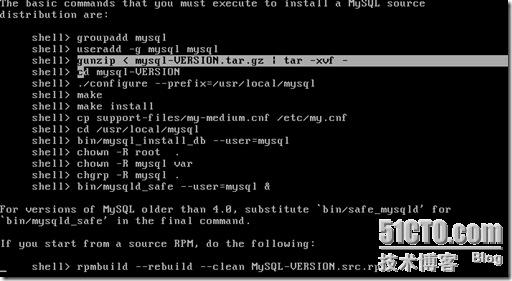
解压完成并创建一个名为mysql的组
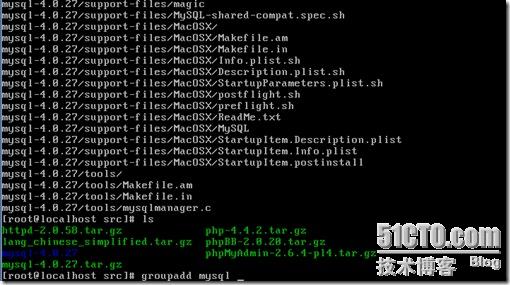
开始创建用户名为mysql并加入上面我们创建的组中,输入useradd -g mysql mysql
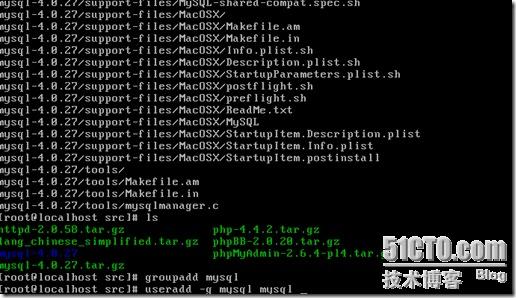
进入源码包目录
cd mysql-4.0.27
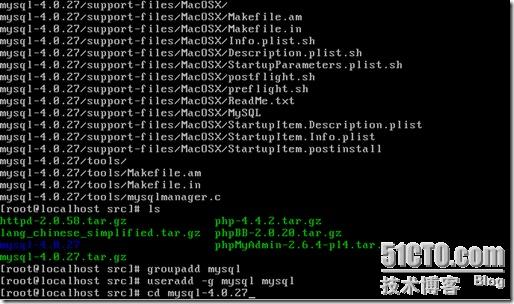
在我们编译前的准备前,先来输入echo '/* Linuxthreads */' >>/usr/include/pthread.h
查找含有Linuxthreads的字符串并重定向都指定目录中
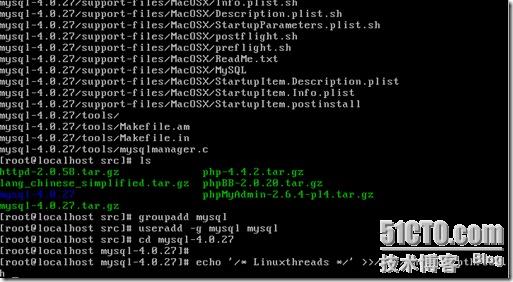
接下来做编译前的准备
./configure --prefix=/usr/local/mysql
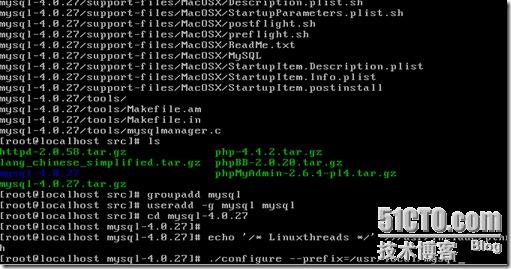
出现thank you choosing MYSQL!证明编译前准备完成,开始编译
make
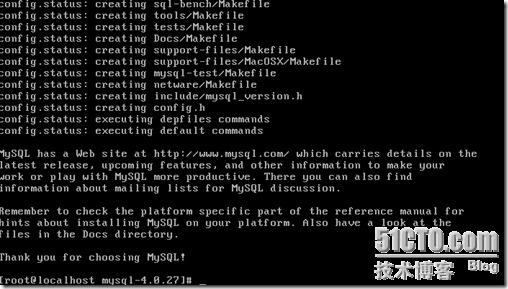
没有报错证明编译完成,开始编译安装
make install

把当前目录下的配置文件模板复制到指定目录
cp support-files/my-medium /etc/my.cnf
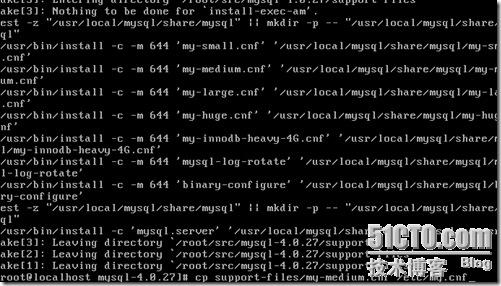
进入安装目录
cd /usr/local/mysql

使用mysql用户初始化mysql数据库
bin/my_install_db --user=mysql
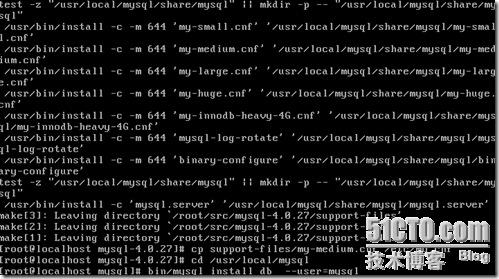
把当前安装目录下的所有文件属主改变为root
chown -R root .
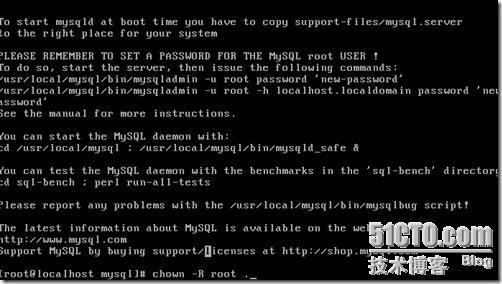
把var的属主改为mysql
chown -R mysql var

把当前目录下的所有文件的属组改为mysql
chgrp -R mysql .
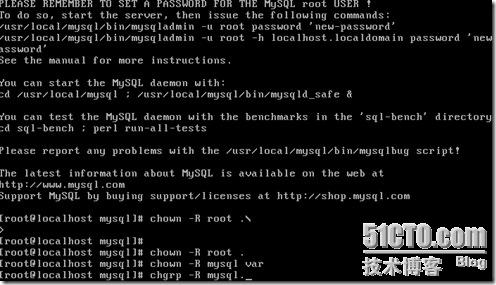
接下来我们看一下目录的属主与属组并使用mysql用户后台启用mysql数据库并在后台执行。
bin/mysql_safe --user=mysql &
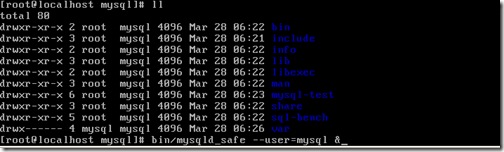
我们来启用一下数据库看安装是否成功,可以进去安装成功。
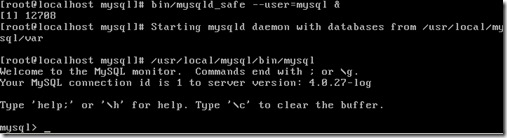
2、安装apache
接下来我们来安装apache,相对mysql简单一点,第一步还是解压
tar -zxvf 压缩包名

解压完成,进入源码包目录
cd httpd-2.0.50

编译前准备并安装模块到目录
./configure --prefix=/usr/local/apache --enable-module=so

开始编译
make
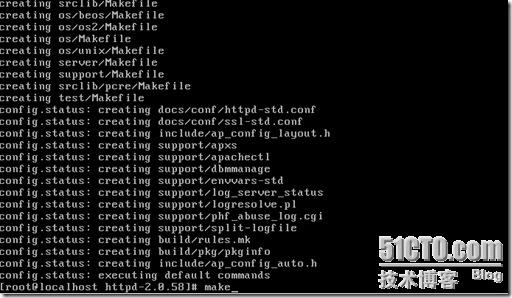
编译完成开始安装
make install
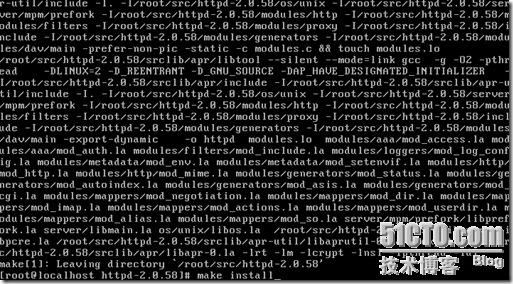
安装完成,来启用apache
/usr/local/apache/bin/apachect1 start
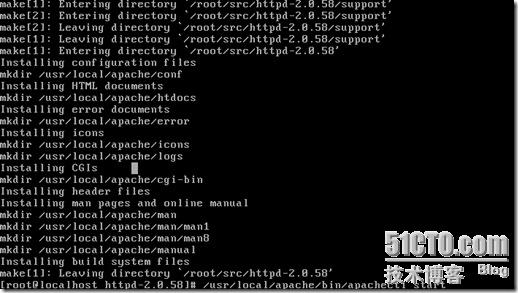
那我们怎么知道apache服务是否安装上了呢?查看一下端口,如果有80端口就证明我们安装上了,用有成功。
netstat -an
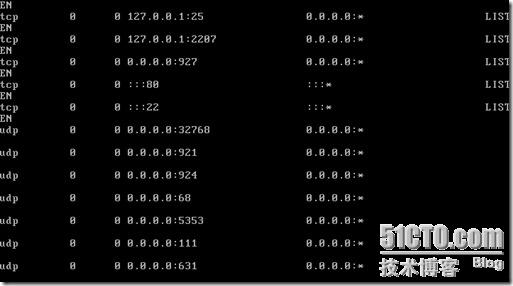
3、安装php
最后我们来安装php,跟刚才一样先解压php的压缩包
tar -zxvf 压缩包名
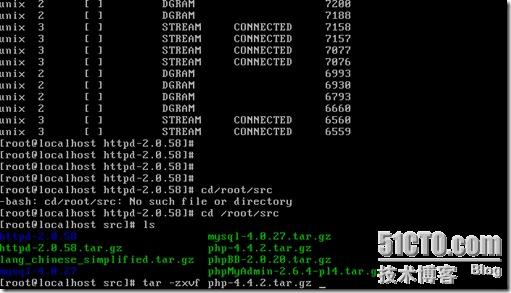
我们先来看一下说明,看到了吧,步骤有,必须先安装mysql与apache,然后再安装php
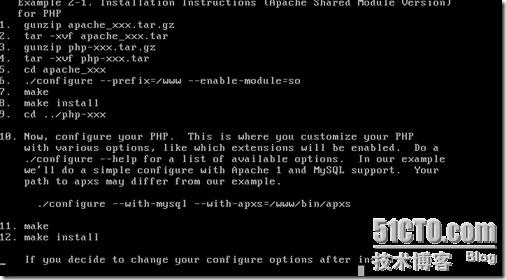
解压完成,第二步进入php解压目录
cd php-4.4.2

编译前准备,如果是1.0以前的版本不用在apxs后加2,我们用的是2.0所以加2
./configure --prefix=/usr/local/php --with-mysql --with-apxs2=usr/local

编译
make
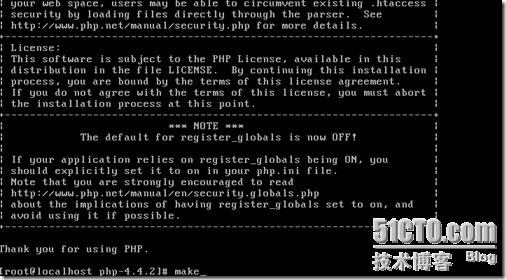
安装
make install
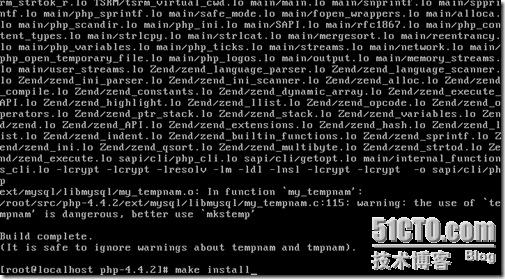
把当前目录下的配置文件模板复制到指定目录
cp /root/rsc/php-4.4.2/php.ini-dist /usr/local/lib/php.ini
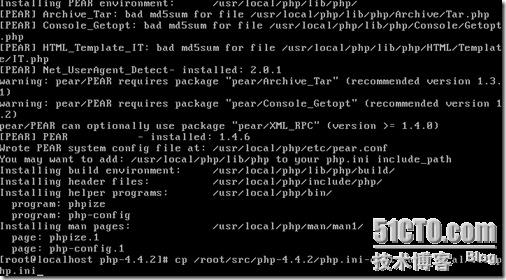
修改apache的配置文件
vi /usr/local/apache/conf/httpd.conf
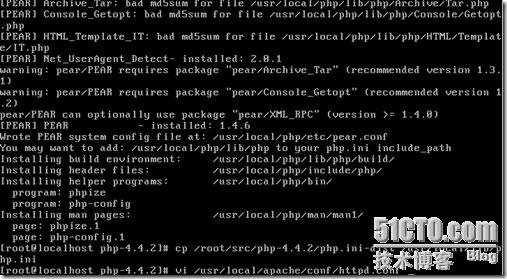
到最后一行输入AddType application/x-httpd-php .php(注意大小写)
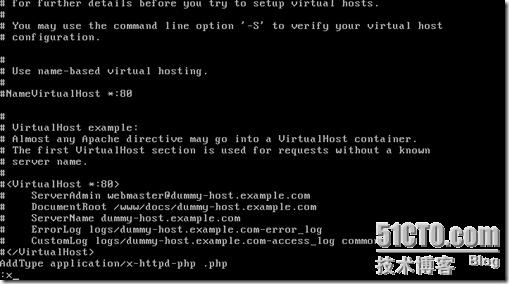
重启服务,让其生效,先停用再启用
/usr/local/apache/bin/apachectl stop
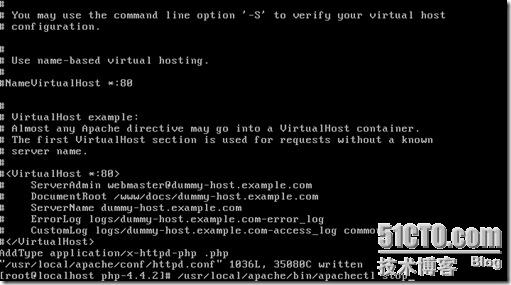
/usr/local/apache/bin/apachectl start
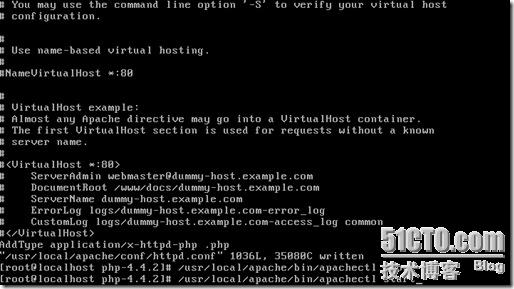
然后打开php
cd /usr/local/apcahe/htdocs/
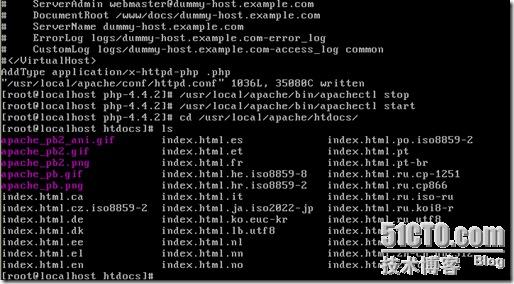
输入 vi index.php然后在里面编辑如图所示
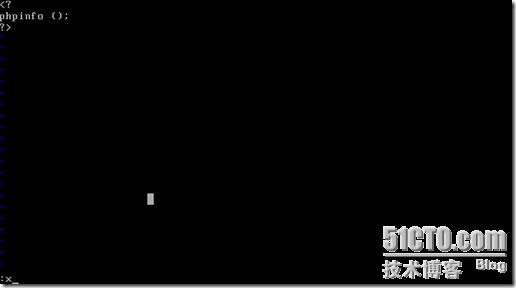
然后让另一台windows计算机连接上这台计算机,保证这两台计算机能正常通讯并在windows这台计算机的浏览器里输入http://192.168.1.253/index.php(192.168.1.253)是linux这台计算机的ip,会看到如下图的界面,这样就OK了。
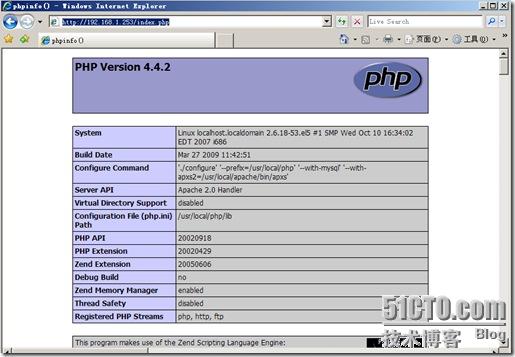
本文出自 “龙游浅水” 博客,请务必保留此出处http://liuyonglei.blog.51cto.com/501877/143165
相关文章推荐
- 详解linux系列之字符界面下MySQL+apache+php的源代码安装
- 详解linux系列之字符界面安装apache及配置
- 详解linux系列之字符界面安装apache及配置
- Linux下Apache-MySQL-PHP安装详解
- 新版mysql+apache+php Linux安装指南
- linux下安装apache与php;Apache+PHP+MySQL配置攻略
- linux安装apache+mysql+php3.8练习环境
- Linux下Apache PHP MYSQL 默认安装路径
- linux下安装apache与php;Apache+PHP+MySQL配置攻略
- 小内存(128M)VPS上安装LAMP(Linux+Apache+MySQL+PHP)步骤
- linux下apache+php+mysql升级安装过程
- linux(centos7)下php的安装(在上一篇帖子apache安装之后)(mysql很久以前就已安装,未再写[实际本机为mariaDB])
- 源代码安装 mysql+apache+php 错误笔记
- Linux中mysql+apache+php的源码包的安装,数据库的创建
- Linux下安装php+mysql+apache完整版
- Linux下Apache PHP Mysql默认安装路径
- Linux下Apache2.2.9 PHP5.28 MySQL5.1.30安装配置
- Linux之Mysql+apache+php的安装(上)
- linux 安装Apache php mysql注意事项
- centos下yum搭建安装linux+apache+mysql+php环境教程
